เมื่อคุณต้องการแยกเพลงประกอบหรือบทพูดคนเดียวที่คุณชื่นชอบออกจากภาพยนตร์ MOV เพื่อเล่นบนโทรศัพท์ของคุณ คุณสามารถใช้โปรแกรมตัดต่อวิดีโอเพื่อลบแทร็กวิดีโอและส่งออกเป็น MP3 ได้ แต่วิธีที่ง่ายที่สุดคือ แปลงวิดีโอ MOV เป็น MP3 ไฟล์เสียงที่ไม่มีภาพ ด้วยตัวแปลงวิดีโอระดับมืออาชีพที่แนะนำในบทความนี้ คุณสามารถแปลง MOV เป็น MP3 ได้อย่างง่ายดายด้วยการตั้งค่าที่กำหนดเอง และ iTunes ยังสามารถส่งออกวิดีโอในไลบรารีเป็น MP3 นอกจากนี้ยังมีตัวแปลง MOV เป็น MP3 ออนไลน์ที่มีประโยชน์หลายตัวให้คุณเลือก
โปรดอ่านบทความนี้และเรียนรู้รายละเอียดวิธีที่ดีที่สุด 8 วิธี
ส่วนที่ 1: วิธีที่ดีที่สุด 2 วิธีในการแปลงไฟล์ MOV เป็น MP3 บน PC
ต่อไปนี้คือตัวแปลงวิดีโอเดสก์ท็อป MOV เป็น MP3 สองตัวสำหรับผู้ใช้ Windows และ Mac และคุณสามารถอ่านต่อเพื่อเรียนรู้ขั้นตอนโดยละเอียด:
1.วิธีแบบมืออาชีพในการแปลง MOV เป็น MP3 บน Windows/Mac
AVide Video Converter เป็นตัวแปลงอเนกประสงค์ที่ให้คุณแปลงวิดีโอ MOV เป็นไฟล์เสียง MP3 ได้ด้วยการคลิกง่ายๆ ตัดวิดีโอตามระยะเวลาที่ต้องการ และปรับพารามิเตอร์เสียงเพื่อส่งออกไฟล์ MP3 ที่สมบูรณ์แบบ ยิ่งไปกว่านั้น คุณสามารถใช้มันเพื่อแปลงชุดไฟล์ MOV เป็น MP3 พร้อมกันเพื่อประหยัดเวลาของคุณ
- แปลงวิดีโอ MOV เป็นไฟล์เสียง MP3 ด้วยการคลิกง่ายๆ
- รองรับรูปแบบเสียงและวิดีโอมากกว่า 300 รูปแบบเพื่อนำเข้าและส่งออก
- สามารถปรับช่องสัญญาณเสียง อัตราตัวอย่าง และบิตเรตให้มีคุณภาพสูง
- คลิปวิดีโอเพื่อเลือกส่วนที่ต้องการส่งออก
ขั้นตอนที่ 1ดาวน์โหลด AVAide Video Converter ฟรีบน Windows/Mac และเปิดใช้งานบนคอมพิวเตอร์ของคุณ คลิก เพิ่มไฟล์ ปุ่มหรือ พลัส ไอคอนเพื่อเพิ่มวิดีโอ MOV ที่คุณต้องการแปลงเป็น MP3 การลากและวางแบบง่ายๆ ยังเพิ่มกลุ่มไฟล์ได้อีกด้วย

ขั้นตอนที่ 2คลิก แปลงทั้งหมด ไปที่เมนูที่มุมบนขวาแล้วคลิก เครื่องเสียง รายการ. จากนั้นเลือก MP3 รูปแบบด้วยบิตเรตที่ต้องการ เพื่อให้มีคุณภาพสูง คุณสามารถเลือก 320kbps. หากคุณต้องการเปลี่ยนช่องสัญญาณเสียงและอัตราสุ่มเพิ่มเติม คุณสามารถคลิก โปรไฟล์ที่กำหนดเอง ไอคอน.

ขั้นตอนที่ 3หากต้องการตัดส่วนที่ต้องการก่อนแปลง MOV เป็น MP3 คุณสามารถคลิก ตัด ไอคอนบนอินเทอร์เฟซหลัก จากนั้น คุณสามารถดึงไทม์ไลน์ได้อย่างอิสระเพื่อเลือกชิ้นส่วนที่จำเป็นหลายอย่างเพื่อส่งออก หลังจากนั้นให้คลิกที่ ตกลง ปุ่มเพื่อบันทึกการเปลี่ยนแปลง

ขั้นตอนที่ 4สุดท้ายคุณควรเลือกเส้นทางการจัดเก็บแล้วคลิก แปลงทั้งหมด ปุ่มเพื่อบันทึกไฟล์ MP3 ที่แปลงแล้ว

2.แปลงไฟล์ MOV เป็น MP3 อย่างง่ายดายผ่าน iTunes บน Mac
หากคุณได้ดาวน์โหลดภาพยนตร์ MOV จำนวนมากบน iTunes คุณสามารถใช้เพื่อแปลงวิดีโอ MOV เป็นไฟล์เสียง MP3 ได้โดยตรง และคุณสามารถเปลี่ยนการตั้งค่าการดาวน์โหลดเพื่อบันทึกไฟล์เสียงเท่านั้น แต่คุณสามารถแปลงไฟล์ MOV ทั้งหมดเป็น MP3 ได้โดยไม่ต้องตัด
ขั้นตอนที่ 1เปิด iTunes บน Mac ของคุณ คลิก การตั้งค่า ปุ่มและเลือก การตั้งค่าทั่วไป ตัวเลือกในการเปลี่ยนการตั้งค่าการนำเข้า เลือก MP3 ฟอร์แมตแล้วคลิก ตกลง ปุ่มเพื่อบันทึกการตั้งค่า
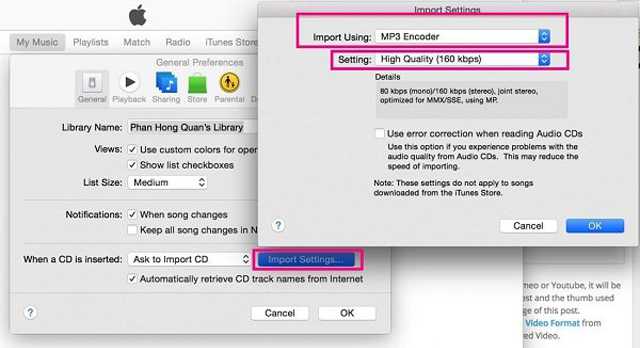
ขั้นตอนที่ 2คลิก เพลย์ลิสต์ ที่เมนูด้านบนและเลือกไฟล์ MOV ที่คุณต้องการแปลงเป็น MP3 จากนั้นคลิกขวาที่ไฟล์เหล่านั้นแล้วเลือก สร้างเวอร์ชัน MP3 ตัวเลือกเพื่อเริ่มการแปลง

ส่วนที่ 2: 6 ตัวแปลง MOV เป็น MP3 ออนไลน์ฟรีสำหรับการแปลงอย่างง่าย
วิธีแปลง MOV เป็น MP3 ออนไลน์ฟรีด้วยขั้นตอนง่าย ๆ นี่คือ 6 ตัวแปลง MOV เป็น MP3 ออนไลน์ที่ดีที่สุดเพื่อช่วยคุณ เนื่องจากตัวแปลงออนไลน์ต้องการให้คุณอัปโหลดและดาวน์โหลดไฟล์วิดีโอด้วยการเชื่อมต่ออินเทอร์เน็ต ทุกไฟล์จึงมีข้อจำกัดด้านขนาด จากนั้น คุณสามารถเรียนรู้เพิ่มเติมเกี่ยวกับคุณลักษณะ ข้อดี และข้อเสียโดยละเอียด
1. ตัวแปลงวิดีโอออนไลน์
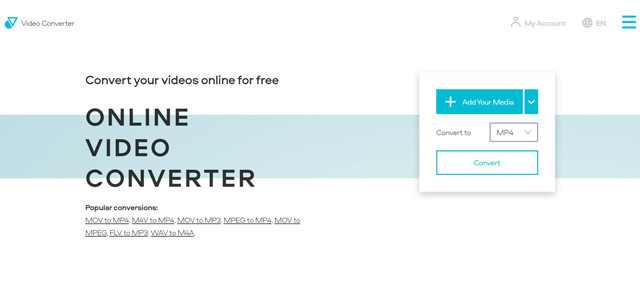
เป็นโปรแกรมแปลงไฟล์ MOV เป็น MP3 ออนไลน์ที่ใช้งานง่ายมากฟรี รองรับการนำเข้าวิดีโอที่มีรูปแบบยอดนิยมจาก Dropbox, Google Drive, URL และโฟลเดอร์ในเครื่อง
- ให้คุณภาพสูงเพื่อการส่งออก
- สามารถปรับช่องสัญญาณเสียงและบิตเรตได้
- ขนาดวิดีโอถูกจำกัดไว้ที่ 1GB
2.Convใดๆ

AnyConv ยังเป็นโปรแกรมแปลงวิดีโออย่างง่ายในการแปลง MOV เป็น MP3 ออนไลน์ได้ฟรี หากไม่มีฟังก์ชันแก้ไขเพิ่มเติม คุณเพียงแค่อัปโหลดไฟล์และเลือกรูปแบบ MP3 เพื่อส่งออก
- ไฟล์ที่อัปโหลดจะไม่ถูกบันทึกเพื่อปกป้องความเป็นส่วนตัวของคุณ
- อินเทอร์เฟซที่ใช้งานง่ายสำหรับการแปลงที่ง่ายดาย
- ไม่มีการตั้งค่าเพิ่มเติมเพื่อรักษาคุณภาพสูง
3.CloudConvert
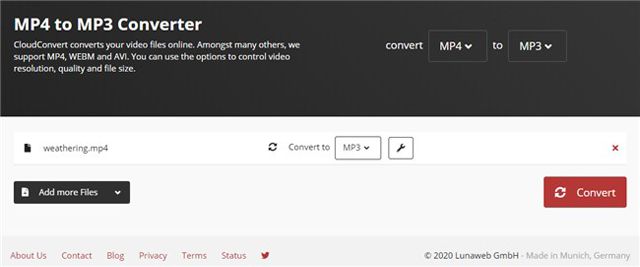
ด้วยการใช้ CloundConvert คุณสามารถแปลงวิดีโอ MOV เป็นไฟล์เสียง MP3 ด้วยการตั้งค่าแบบกำหนดเอง ซึ่งจะทำให้ไฟล์ MP3 ที่แปลงแล้วมีคุณภาพสูง
- ตัดวิดีโอเพื่อเลือกส่วนที่ต้องการส่งออก
- แปลงได้เพียง 25 ไฟล์ต่อวัน
4.แปลงไฟล์
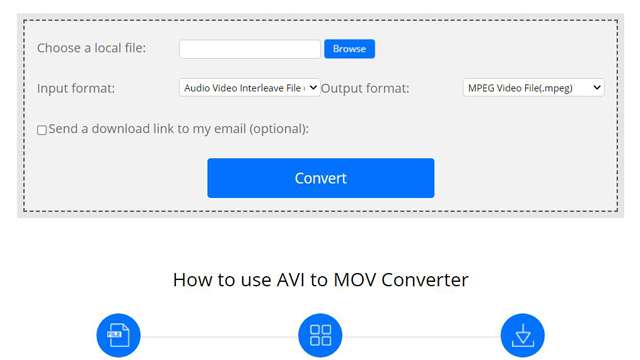
ConvertFiles เป็นโปรแกรมแปลงไฟล์ MOV เป็น MP3 ออนไลน์ที่หลากหลายซึ่งรองรับรูปแบบยอดนิยมเกือบทั้งหมดในการนำเข้าและส่งออก
- สามารถส่งลิงค์ดาวน์โหลดผ่าน Email
- ไม่มีคุณสมบัติการตัดหรือแก้ไขเพิ่มเติม
5.ออนไลน์-แปลง
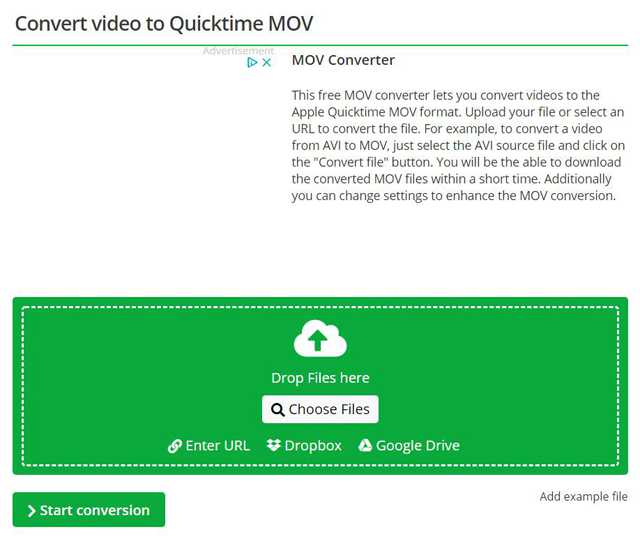
เป็นหนึ่งในตัวแปลง MOV เป็น MP3 ออนไลน์ที่ดีที่สุดที่รองรับการนำเข้าไฟล์ที่ต้องการจาก Dropbox, Google Drive และ URL
- อินเทอร์เฟซที่เรียบง่ายพร้อมการปรับเปลี่ยนเพิ่มเติม
- ใช้เวลานานในการอัพโหลดและดาวน์โหลดไฟล์
6.ฟรีแปลง
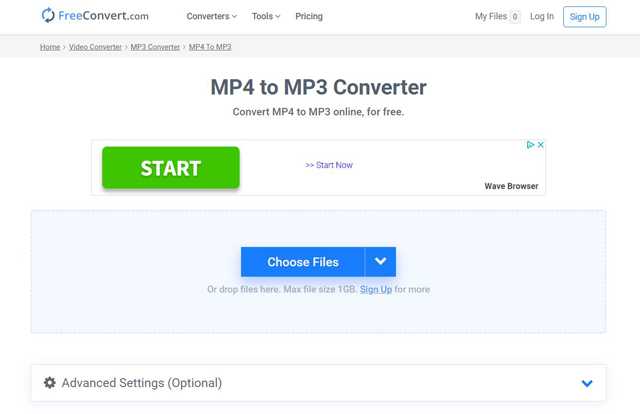
คุณยังสามารถใช้ FreeConvert เพื่อแปลงรูปแบบ MOV เป็น MP3 ด้วยการตั้งค่าแบบกำหนดเองได้อย่างง่ายดาย นอกจากนี้ยังมีเอฟเฟกต์เสียงบางอย่างเพื่อทำให้ไฟล์ MP3 น่าสนใจยิ่งขึ้น
- กำหนดเอฟเฟกต์เฟดอินและเฟดเอาต์ให้กับไฟล์ MP3
- รองรับไฟล์สูงสุด 1GB สำหรับเวอร์ชันฟรี และ 5GB สำหรับเวอร์ชันที่ต้องชำระเงิน
- โฆษณามากมายสำหรับเวอร์ชันฟรี
ส่วนที่ 3: คำถามที่พบบ่อยเกี่ยวกับการแปลงไฟล์ MOV เป็น MP3
1. การแปลงไฟล์ MOV เป็น MP3 จะลดคุณภาพเสียงหรือไม่
ไม่ได้ ตัวแปลงสัญญาณ AAC ในรูปแบบ MOV และตัวแปลงสัญญาณ MP3 เป็นทั้งตัวแปลงสัญญาณเสียงที่บีบอัด หากคุณเก็บบิตเรตของเสียงไว้หลังจากแปลง MOV เป็น MP3 คุณภาพเสียงจะไม่ได้รับผลกระทบ
2.วิธีการแปลง MOV เป็น MP3 บน iPhone ของฉัน
คุณสามารถค้นหาตัวแปลง MOV เป็น MP3 ได้ที่ App Store แต่แอพส่วนใหญ่จะบีบอัดคุณภาพเสียง ดังนั้น คุณควรแปลงรูปแบบ MOV เป็น MP3 บนคอมพิวเตอร์ของคุณ
3. ตัวแปลง MOV เป็น MP3 ตัวใดที่มีคุณภาพสูงที่สุด
เพื่อให้มีคุณภาพสูงเมื่อแปลง MOV เป็น MP3 คุณต้องปรับพารามิเตอร์เสียง และ AVAide Video Converter ที่กล่าวถึงคือตัวเลือกที่ดีที่สุดของคุณ ด้วยการคลิกง่ายๆ คุณจะสามารถรักษาคุณภาพเสียงต้นฉบับได้
บทความนี้ได้แนะนำ 8 วิธีที่ดีที่สุดในการแปลงวิดีโอ MOV เป็นไฟล์เสียง MP3 ได้อย่างง่ายดาย คุณสามารถเลือกหนึ่งที่เหมาะสมที่สุดสำหรับคุณเมื่อคุณต้องการแยกไฟล์เสียงจากวิดีโอ MOV วิธีที่แนะนำคือการใช้ AVAide Video Convert เพื่อแปลง MOV เป็น MP3 ด้วยการตั้งค่าที่กำหนดเองและมีคุณภาพสูง หากคุณมีคำถามอื่น ๆ โปรดแสดงความคิดเห็นของคุณด้านล่าง
กล่องเครื่องมือวิดีโอที่สมบูรณ์ของคุณที่รองรับรูปแบบ 350+ สำหรับการแปลงในคุณภาพที่ไม่สูญเสีย
แปลงเป็น MP3
- แปลง MP4 เป็น MP3
- แปลง MOV เป็น MP3
- แปลง AVI เป็น MP3
- แปลง WMV เป็น MP3
- แปลง AAC เป็น MP3
- แปลง FLV เป็น MP3
- แปลง CAF เป็น MP3
- แปลง AMR เป็น MP3
- แปลง OGG เป็น MP3
- แปลง MKV เป็น MP3
- แปลง FLAC เป็น MP3
- แปลง AIFF เป็น MP3
- แปลง APE เป็น MP3
- แปลง M4V เป็น MP3
- แปลง VOB เป็น MP3
- แปลง MPEG เป็น MP3
- แปลง MTS/M2TS เป็น MP3
- แปลง SWF เป็น MP3
- แปลง DivX เป็น MP3
- แปลง AC3 เป็น MP3
- แปลง WAV เป็น MP3
- แปลง WebM เป็น MP3
- แปลง WMA เป็น MP3



 ดาวน์โหลดอย่างปลอดภัย
ดาวน์โหลดอย่างปลอดภัย


